Apple Music consente agli abbonati di usufruire di fino a 100,000 download di brani e riproduzione offline su diversi dispositivi. Sembra bello. Tuttavia, i download sono esclusivi per la riproduzione nell'app Apple Music e non sono immediatamente disponibili quando il piano scade. Per i tuoi brani preferiti, potresti voler mantieni un backup di Apple Music prima che scompaiano.
Trasferire Apple Music su un'unità flash USB potrebbe essere una soluzione saggia, poiché puoi riprodurre la musica tramite vari dispositivi di riproduzione, come sistemi stereo per auto, altoparlanti Bluetooth e console di gioco. Quindi, è possibile trasferire Apple Music su USB? La risposta è SÌ. In questo articolo, ti guideremo attraverso i semplici passaggi per trasferire Apple Music su USB. Continua a leggere.
Parte 1. Dove sono archiviati i download di Apple Music
Poiché Apple Music offre la funzionalità di download, i download devono essere memorizzati nella cache e archiviati sul tuo dispositivo. Per impostazione predefinita, questi file Apple Music vengono salvati nella cartella "iTunes Media". Per accedervi, vai alla posizione sottostante.
- macOS: /Utenti/[Il tuo nome utente]/Musica/Musica/Media/Musica/
- Windows: C:\Utenti\Nomeutente\Musica\iTunes\iTunes Media
- Android: Memoria interna\Android\data\com.apple.android.music\files\Media
Nota: Sfortunatamente, la cartella di destinazione è inaccessibile sui dispositivi iOS
Forse potresti scoprire che i download non sono riproducibili dopo aver inserito Apple Music su USB. Questo perché le tracce di Apple Music sono criptate con tecnologia DRM, che ti limita a riprodurre la musica solo all'interno di Apple Music. Non preoccuparti, c'è ancora una via d'uscita. Scorri verso il basso e leggi la sezione successiva per affrontare il problema.
Parte 2. Guida completa per scaricare e trasferire Apple Music su USB
A causa della gestione dei diritti digitali applicata ai brani di Apple Music, è necessario affidarsi a un software professionale di rimozione DRM per decifrare la crittografia e transcodificare le tracce protette di Apple Music in un formato audio flessibile e di uso comune, ad esempio MP3.
TuneFab Apple Music Converter è un vero esperto nel rimuovere le restrizioni DRM e nel decodificare le tracce da Apple Music per scaricarle e trasferirle su un'unità flash USB in modo semplice e diretto.
Ulteriori informazioni su TuneFab Apple Music Converter
- Supporta la tecnologia di decrittazione DRM avanzata per recuperare un numero illimitato di tracce Apple Music
- Esporta output audio di qualità CD nei formati MP3, M4A, FLAC e WAV
- Velocità di decodifica 20X con prestazioni stabili e un alto tasso di successo
- Scarica in batch un'intera playlist o un album con un clic
- Conserva le informazioni sui metadati ID3 della musica originale
- Lettore web Apple Music incorporato per estrarre rapidamente i brani Apple Music
TuneFab Apple Music Converter consente di copiare la musica Apple direttamente su una chiavetta USB/unità flash. Diamo un'occhiata ai semplici passaggi.
PASSAGGIO 1. Completare l'installazione
Scarica e installa TuneFab Apple Music Converter sul tuo computer Windows/Mac. Una volta completato, avvia il software.
PASSO 2. Accedi all'account ID Apple
Clicca su Apri il web player Apple pulsante per procedere. Ora dovrai farlo segno con il tuo ID Apple nel lettore web di Apple Music in modo che TuneFab Apple Music Converter possa accedere ai tuoi brani, album e playlist preferiti nella tua libreria Apple Music.
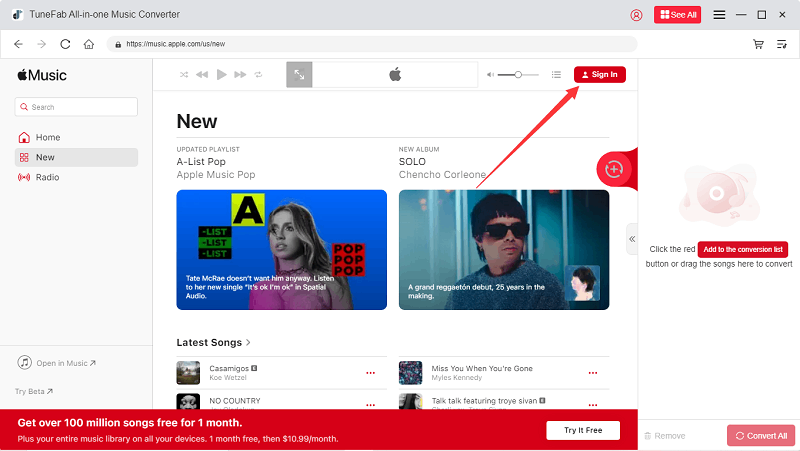
PASSAGGIO 3. Inserire la chiavetta USB/unità flash
Per favore, inserire la chiavetta USB o l'unità flash nel tuo computer. Dovresti assicurarti che l'USB funzioni normalmente e possa essere letto dal desktop/laptop.
Dovresti andare al Menu a discesa in alto a destra e seleziona PreferenzeNel Uscita scheda, fare clic Scopri la nostra gamma di prodotti per individuare la chiavetta USB e impostarla come cartella di output.
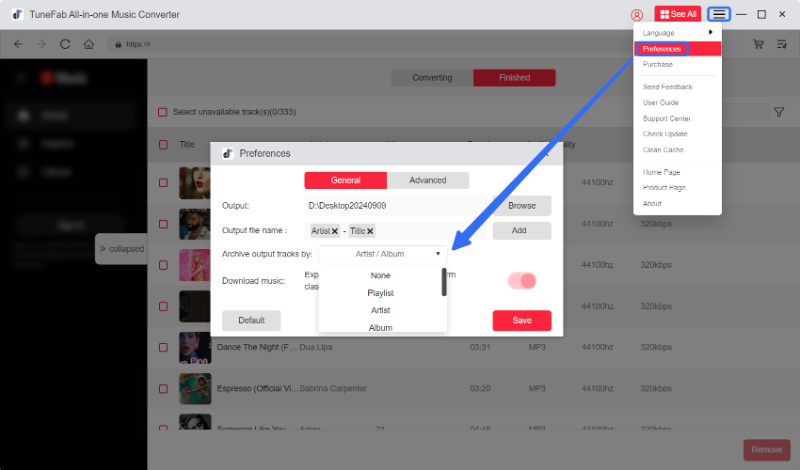
PASSO 4. Seleziona i brani Apple Music per la conversione
Torna al web player di Apple Music e trova la traccia/l'album/la playlist desiderata. Quindi, trascina la canzone che vuoi scaricare nell'area di conversione. In alternativa, puoi cliccare sul pulsante "Aggiungi all'elenco di conversione".
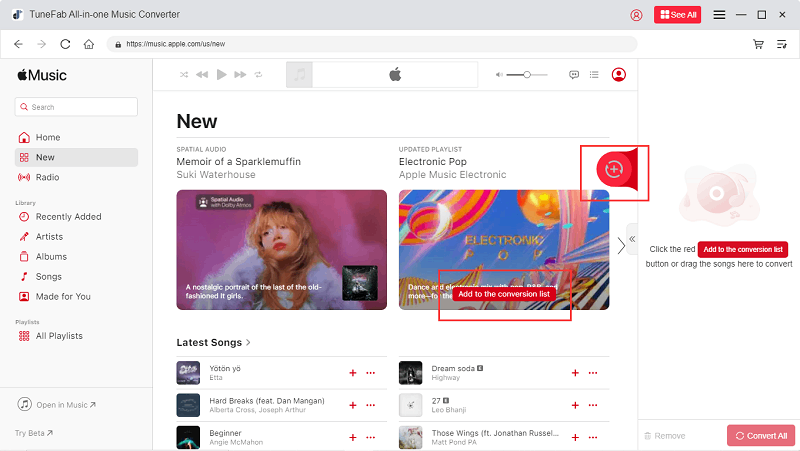
PASSAGGIO 5. Inizia a trasferire musica su USB
Nell'elenco di conversione, scegli il formato di output preferito, se necessario. Quindi fare clic su Converti tutto pulsante per avviare la conversione. Quando è tutto fatto, troverai le canzoni di Apple Music memorizzate sulla tua chiavetta USB.
Suggerimento:
Per salvare tracce Apple Music di qualità eccellente in MP3/M4A, si consiglia di impostare il bitrate a 320 kbps e la frequenza di campionamento a 48 kHz. Per quanto riguarda la qualità lossless, FLAC o WAV sono la scelta migliore per un formato di output.
È possibile impostare questi parametri come opzioni predefinite andando su "Menu" > "Preferenze".

Parte 3. Domande frequenti sul trasferimento di Apple Music su USB
Prima di proseguire, ti consigliamo di consultare queste FAQ per saperne di più sui problemi di trasferimento delle tracce da Apple Music.
Q1. I brani di Apple Music sono trasferibili?
Ci sono molti post su forum come Quora, Reddit e Apple Community che fanno domande come:
- Puoi mettere la musica da Apple Music su un'unità flash USB?
- Come posso trasferire brani da Apple Music a una chiavetta USB?
- Perché non riesco a trasferire i brani Apple Lossless che ho scaricato sul mio computer?
- ....
Apple ha sviluppato le proprie tecniche di compressione audio per crittografare e limitare l'accesso, la modifica e il trasferimento delle tracce di Apple Music da parte di dispositivi non autorizzati, noti come Apple Lossless Audio Codec (ALAC) e Advanced Audio Codec (AAC). Potresti sapere che le tracce scaricate da Apple Music non possono essere riprodotte su altri lettori musicali, ma solo sull'app Apple Music.
Pertanto, la risposta ufficiale è NO grazie alla sua tecnologia Digital Right Management. Tuttavia, alcuni strumenti professionali come Convertitore di musica TuneFab Apple rendi praticabile il download e il trasferimento della musica Apple Lossless ovunque tu voglia.
D2. Quali dispositivi sono supportati per riprodurre brani in USB?
Dopo aver trasferito Apple Music su un'unità flash USB, è possibile riprodurre i brani su quasi tutti i dispositivi, tra cui CarPlay, computer Windows, Mac, HomePod, smart speaker, smart TV e persino telefoni Android con un adattatore.
La ricerca su Google indica che le persone cercano molto su come mettere la musica su USB nell'autoradio o nell'unità principale. È vero. Spesso collego la mia chiavetta USB alla mia auto e mi godo la musica Apple Lossless durante tutto il tragitto.
Le parole finali
Trasferire le tracce di Apple Music su un'unità flash USB è un'ottima soluzione alternativa per conservare in modo permanente le tue canzoni preferite. Sebbene Apple Music offra la funzionalità di download, a causa della protezione DRM, non puoi riprodurle al di fuori dell'app. Ma con TuneFab Apple Music Converter, puoi aggirare le restrizioni e salvare direttamente le tracce lossless di Apple Music su un'unità USB. Anche le meta-informazioni possono essere conservate per una gestione senza sforzo. Se ne hai bisogno, non esitare a provarlo!













